小伙伴们还不了解excel中的AVERAGEIF函数吗?其实操作很简单,下面小编就为大家详细的介绍一下,大家感兴趣的话就一起来了解下吧!
excel中AVERAGEIF函数如何使用?excel中AVERAGEIF函数的使用教程

1、编辑好基本格式,点击要输入公式的单元格
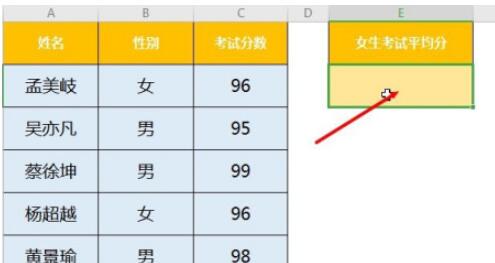
2、点击菜单栏中的“公式-插入函数”,打开插入函数对话框
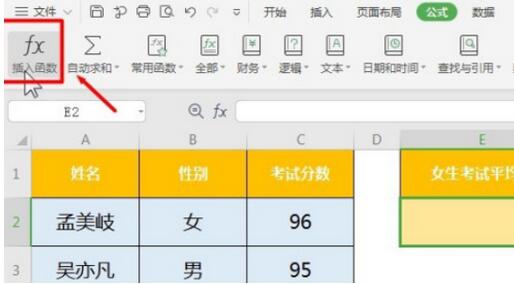
3、选择下拉列表,找到“统计”分类函数
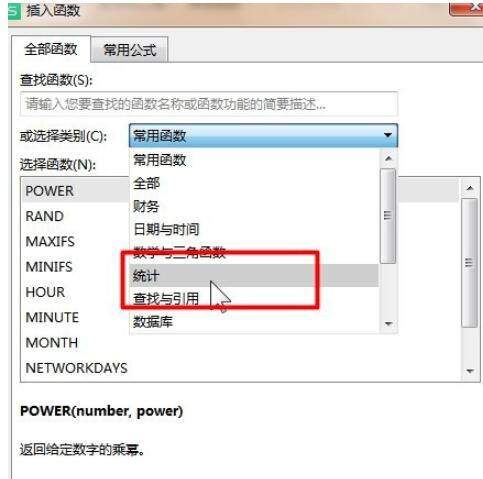
4、选择“AVERAGEIF”函数
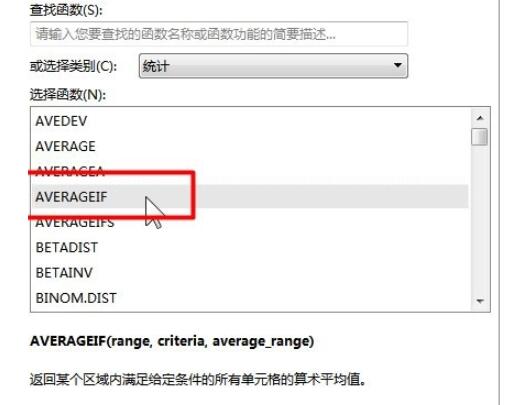
5、根据函数参数对话框中输入相应参数值,或直接在单元格中直接输入公式
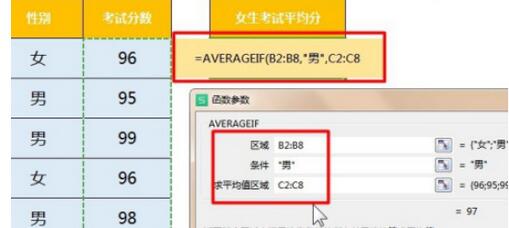
6、点击enter键确定即可返回某个区域内满足给定条件的所有单元格的平均值(算术平均值)
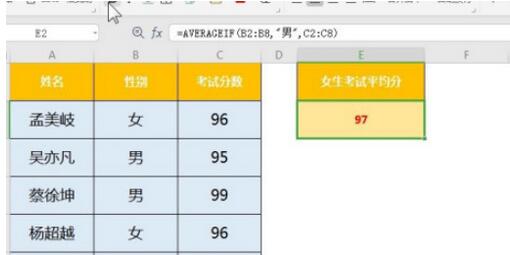
谢谢大家的阅读观看,希望本文能帮助到大家!更多精彩教程请关注下载之家!







